Ez az útmutató a „BingWallpaper” alkalmazáshoz kapcsolódó következő tartalmakra világít rá:
- Hogyan lehet letölteni és telepíteni a BingWallpaper alkalmazást?
- Hogyan állítsuk be a napi Bing háttérképet a Windows asztali hátterének?
- Hogyan lehet menteni a napi Bing képeket?
Hogyan lehet letölteni és telepíteni a BingWallpaper alkalmazást?
A ' Bing Wallpaper ” alkalmazás letölthető és telepíthető az alábbi lépésekkel:
1. lépés: Töltse le a BingWallpaper alkalmazást
A ' Bing Wallpaper ' alkalmazás letölthető a ' Telepítés most ” gombot a hivatalos link :
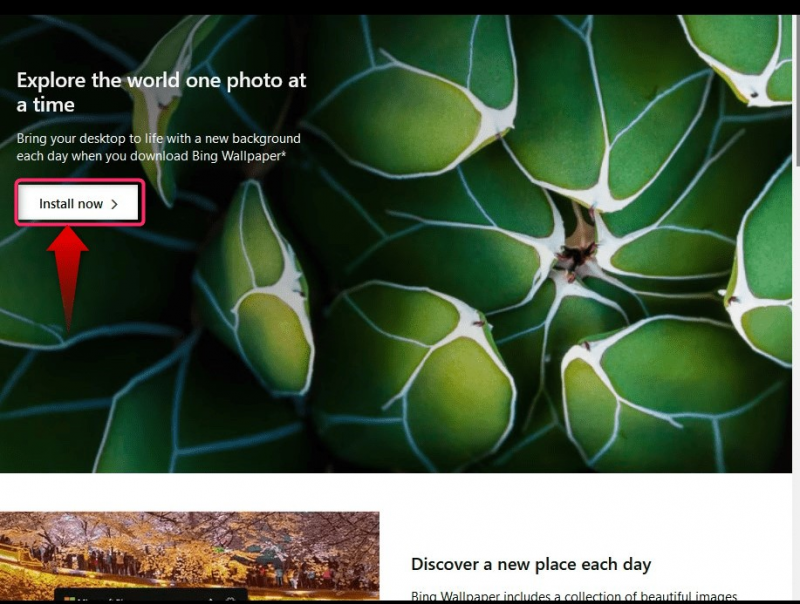
2. lépés: Telepítse a BingWallpaper alkalmazást
A letöltési folyamat befejezése után keresse meg az alapértelmezett letöltési helyet (általában a „Letöltések” mappát), és indítsa el a telepítőt:
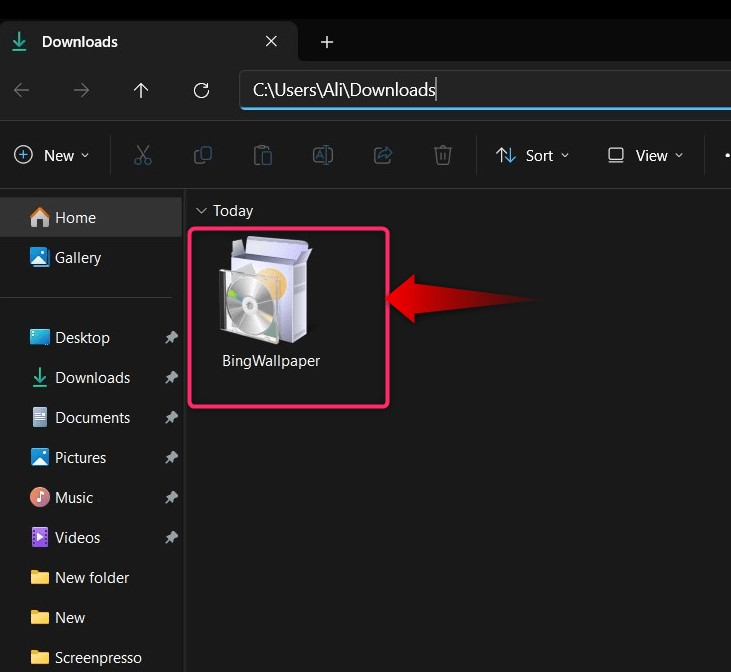
A telepítő elindításakor a következő képernyő jelenik meg, ahol ki kell választania a „ Telepítés most ” a telepítési folyamat megkezdéséhez:
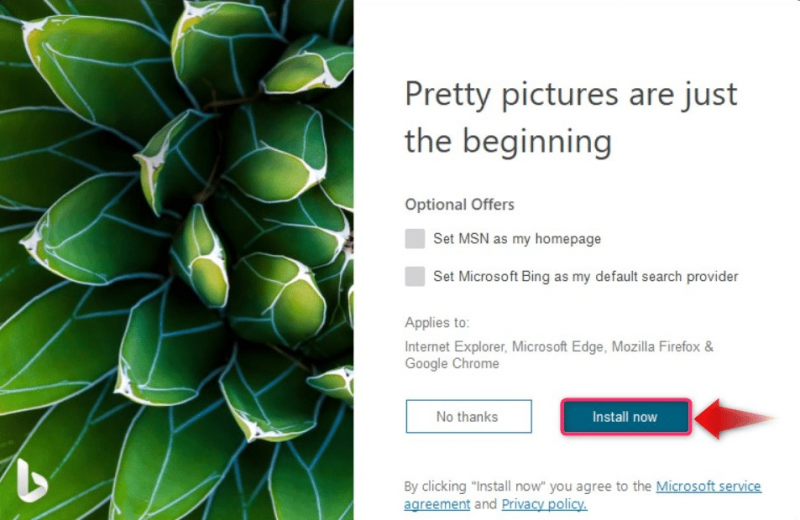
Most telepíti a ' Bing Wallpaper ' alkalmazást, és a telepítés befejezéséhez nyomja meg a ' Befejez ” gomb:
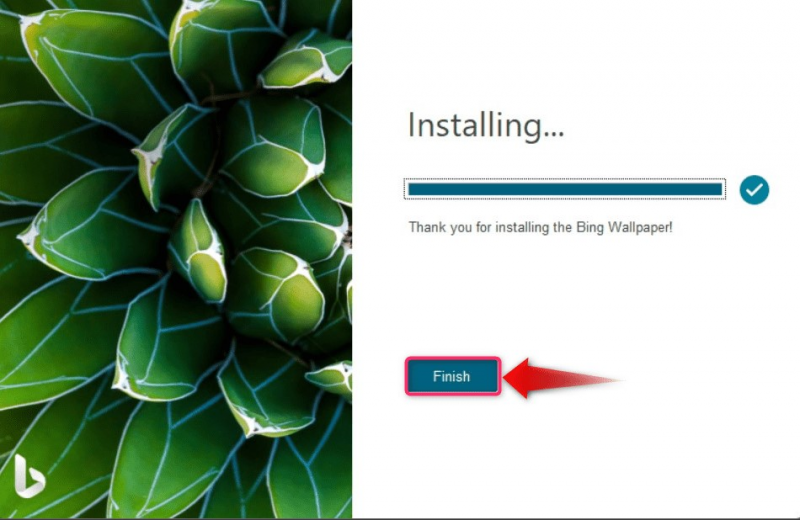
Hogyan állítsuk be a napi Bing háttérképet a Windows asztali hátterének?
A „ Bing Wallpaper ” alkalmazást, nem kell tennie semmit, mert az alkalmazás közvetlenül a rendszerindítás után automatikusan elindul. Azonban a következő testreszabásokat kínálja:
Hogyan változtassunk háttérképeket a BingWallpaper alkalmazás segítségével?
Az asztali háttérképek „BingWallpaper” alkalmazáson keresztüli megváltoztatásához kattintson a „ Rejtett ikonok megjelenítése ” gombot a „ Tálca ”:
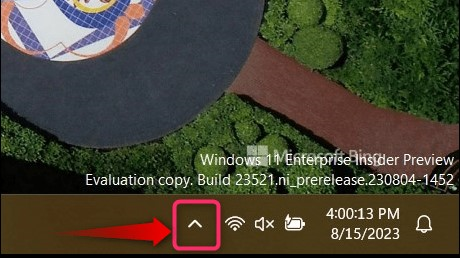
Most kattintson a jobb gombbal a „ Bing Wallpaper ' ikonra, válassza a ' Előző ” vagy „ Következő ” a képernyőn megjelenő háttérképek közötti keveréshez:
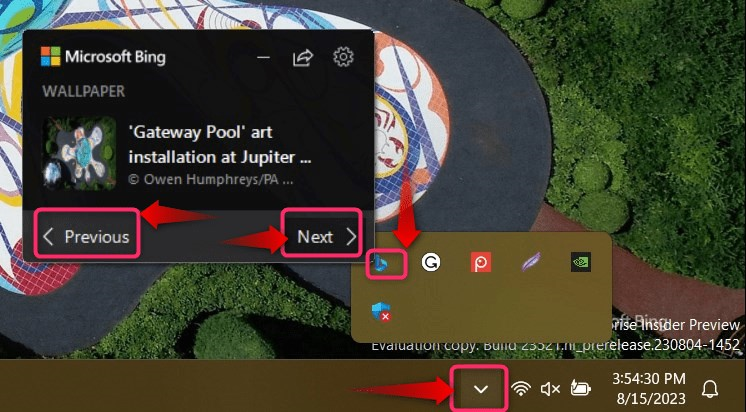
Az alábbiakban vizuálisan bemutatjuk, hogyan működik a „ Windows asztali háttér ”:

Hogyan lehet menteni a napi Bing képeket?
A felhasználók letölthetik a „ Napi Bing képek ' a ' nevű alkalmazás segítségével Dinamikus téma ” az alábbi lépéseket követve:
1. lépés: Nyissa meg a Microsoft Store-t
A „Dinamikus téma” alkalmazás kizárólag itt érhető el Microsoft Store ” – Egy hely, ahol biztonságos és hiteles alkalmazások állnak rendelkezésre. A megnyitásához használja a Windows „Start” menüjét, és keresse meg a „ Microsoft Store ”:
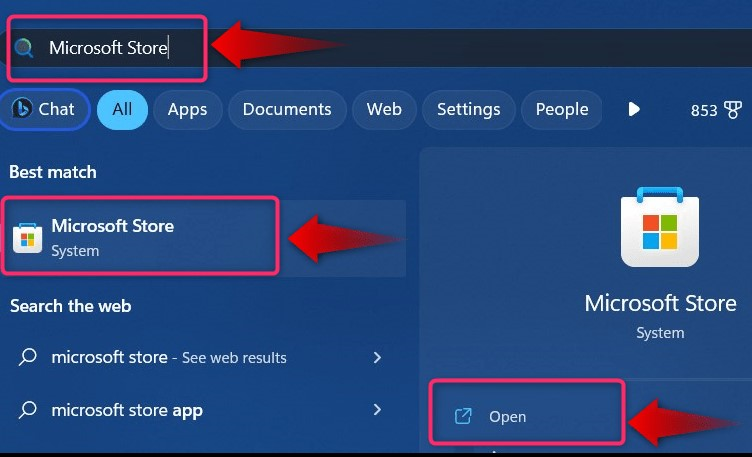
2. lépés: Telepítse a „Dinamikus téma” alkalmazást
A „Microsoft Store” elindítása után keressen „ Dinamikus téma ' használja a keresősávot, és használja a ' Kap ” gombot az alkalmazás telepítéséhez:
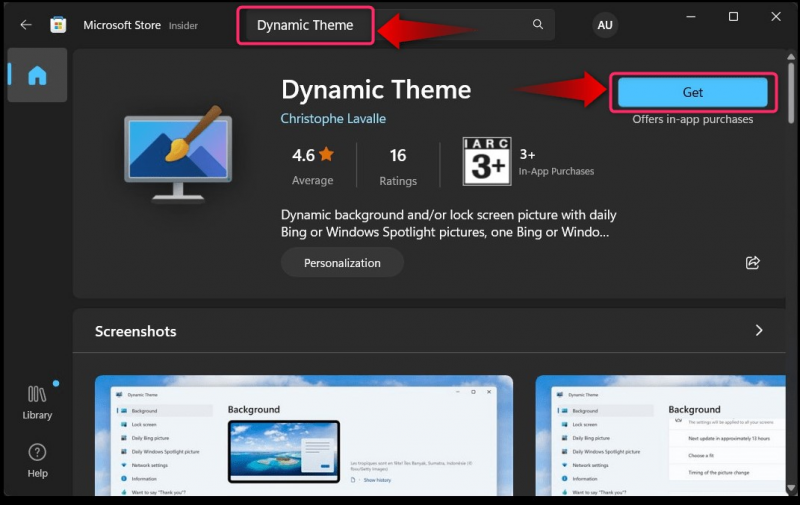
3. lépés: Indítsa el a „Dinamikus téma” alkalmazást
Használja a Windows „Start” menüjének keresését a „Dinamikus téma” alkalmazás elindításához:
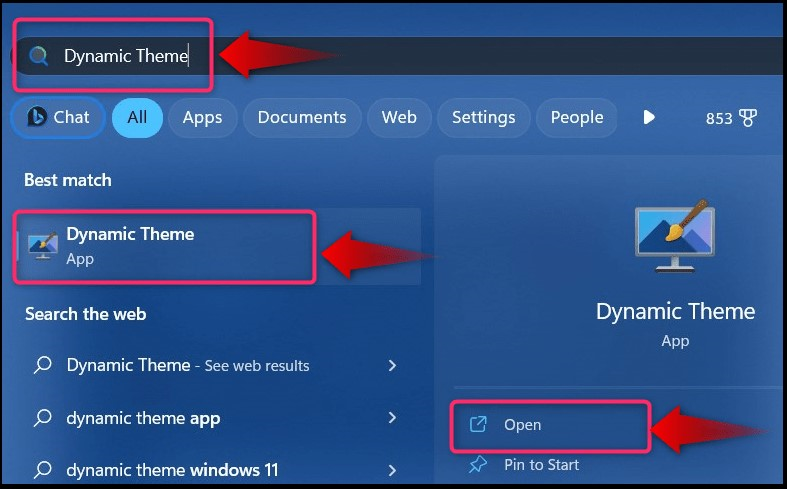
4. lépés: A háttérbeállítások testreszabása
A „Dinamikus téma” alkalmazás elindítása után a „ Háttér ” alapértelmezés szerint van kiválasztva. Most válassza ki a „ Bing ” vagy „ Egy Bing kép ' a legördülő menüből a ' Szabja testre a hátterét ”. Most beállítja a napi ' Bing Háttérkép ', mint a rendszer asztali háttere:
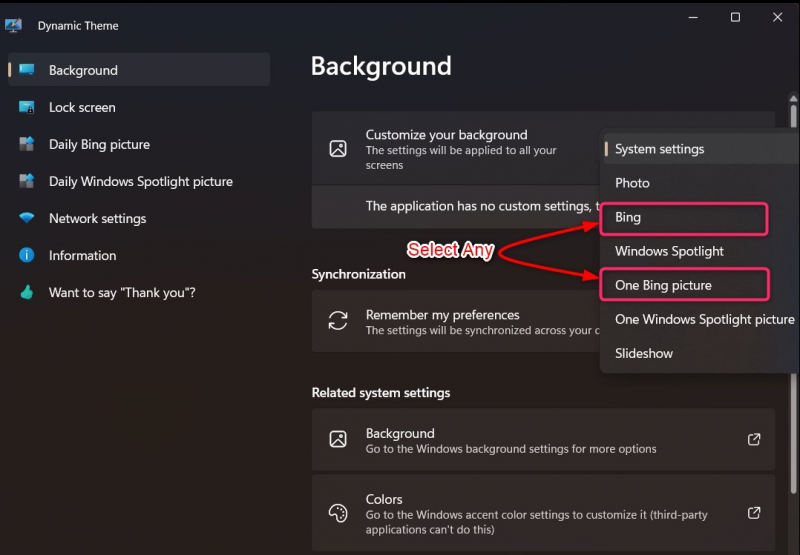
A „ Napi Bing Háttérkép ”:
- Válassza a Napi Bing-képeket.
- Kapcsolja be az Automatikus mentést.
- Válassza ki a helyet, ahová menteni szeretné a letöltött háttérképeket.
- Válassza ki a letöltendő képek felbontását:
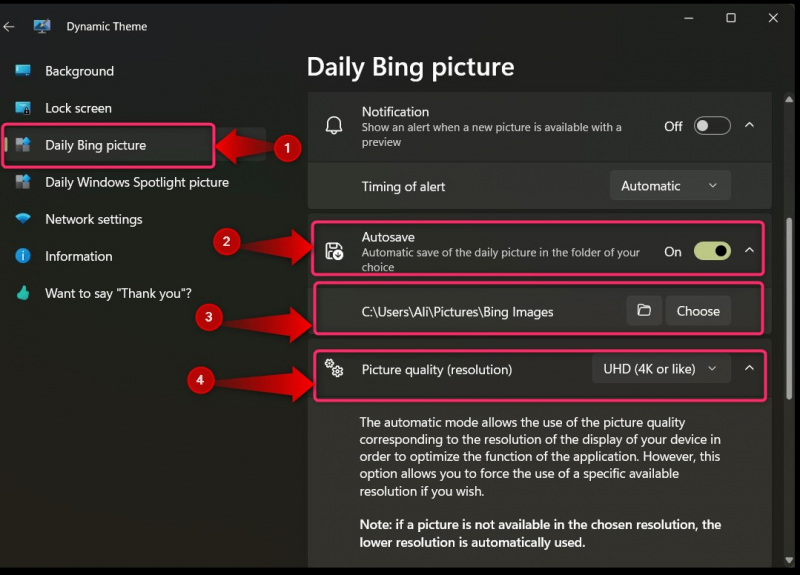
Miután átkapcsolja a „ Automatikus mentés ” opció, egy új háttérkép innen: „ Bing ” automatikusan letöltődik, és beállíthatja asztali háttérként:
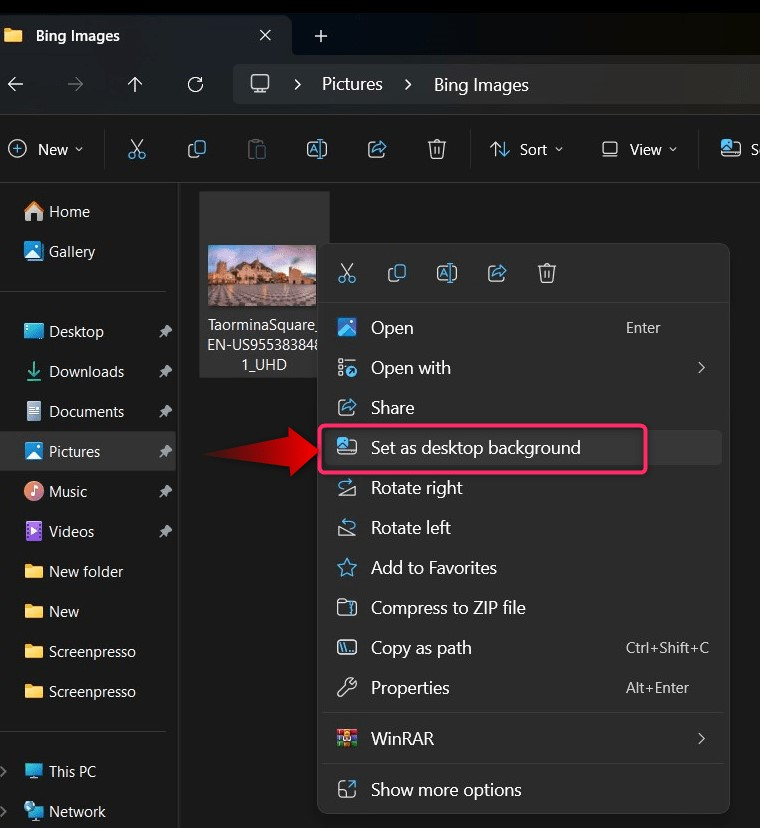
Ez a napi Bing háttérkép Windows asztali hátterének beállításához szükséges.
Következtetés
A ' Napi Bing Háttérkép ' a ' Windows asztali háttér ' a 'hivatalos' alkalmazáson keresztül Bing Wallpaper ”. További konfigurációk letöltéséhez és elvégzéséhez egy harmadik féltől származó „ Dinamikus téma ' tól ' Microsoft Store ” nagyon jól jön. A Microsoft rendszeresen frissíti a „Bing” háttérképet, és háttérinformációkat ad hozzá a képhez. Ez az útmutató rávilágított arra, hogyan állíthatja be a „Daily Bing Wallpaper” „Windows Desktop Background”-ként.